Introducción
El objetivo es crear un Internet (virtual) de 3 máquinas virtuales Linux dentro de VirtualBox utilizando redes internas, y también permitir que esas máquinas virtuales accedan a Internet real a través de NAT. La configuración final de la red es:
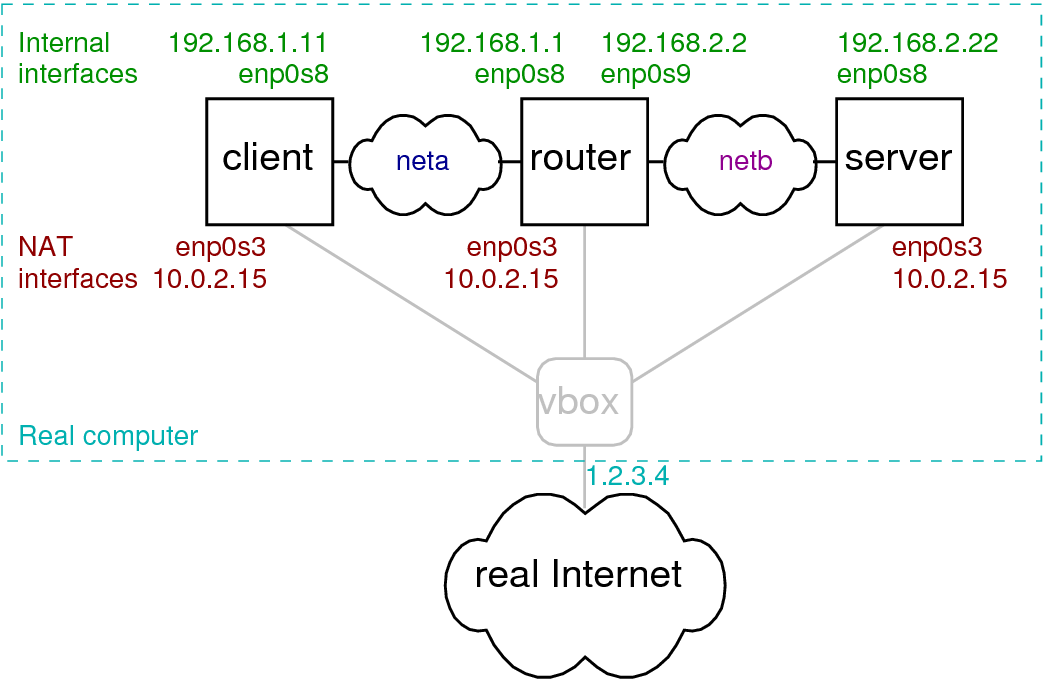
puede utilizar diferentes direcciones IP, pero asegúrese de hacer los cambios correspondientes en /etc/network/interfaces.,
también está disponible un video de 32 minutos que demuestra y explica los pasos a continuación:
crear una máquina Linux Base
configurar una máquina Linux base usando redes NAT (no usando redes bridged o internas). Instale cualquier software que sea necesario en todas las máquinas, por ejemplo
sudo apt install openssh-server man manpages manpages-dev nano
sudo apt update
sudo apt upgradeclonar Base al cliente, enrutador y servidor
crear clones completos de la máquina virtual base para producir tres (3) máquinas, denominadas cliente, enrutador y servidor. Asegúrese de volver a inicializar la dirección MAC de cada uno.,
habilitar redes internas
la máquina virtual cliente debe tener dos (2) adaptadores de red, uno usando NAT y el otro usando una red interna, por ejemplo llamada neta.
la máquina virtual del router debe tener tres (3) adaptadores de red: NAT, red interna neta y red interna netb.
la máquina virtual del servidor debe tener dos (2) adaptadores de red: NAT y red interna netb.
a continuación se muestran capturas de pantalla de la configuración del adaptador de enrutador 1 (NAT) y el adaptador de enrutador 3 (interno). Los ajustes para otras máquinas / adaptadores son similares.,
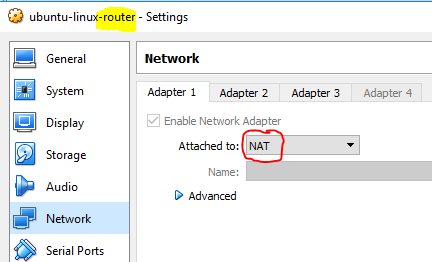
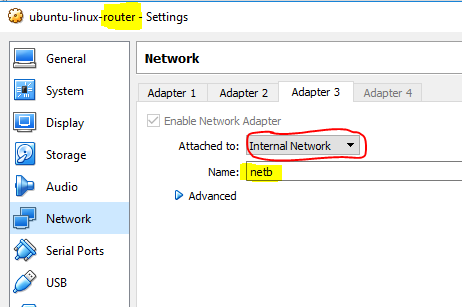
Establecer los nombres de los hosts
Iniciar cada máquina virtual y establecer el nombre de host mediante:
sudo hostnamectl set-hostname <name>
sudo vi /etc/hostsEn el archivo hosts, cambiar el nombre para 127.0.1.1 a <nombre>, donde <nombre> es el cliente, router o servidor.
Configure Interfaces
en cada VM, edite /etc / network / interfaces para configurar direcciones IP estáticas para las interfaces internas., Asegúrese de que los nombres de interfaz son correctos como en el ejemplo ejecutando:
ifconfig -aClient
agregue lo siguiente a /etc/network/interfaces:
Router
agregue lo siguiente a /etc/network/interfaces:
# The internal interface on neta
auto enp0s8
iface enp0s8 inet static
address 192.168.1.1
netmask 255.255.255.0
network 192.168.1.0
broadcast 192.168.1.255
# The internal interface on netb
auto enp0s9
iface enp0s9 inet static
address 192.168.2.2
netmask 255.255.255.0
network 192.168.2.0
broadcast 192.168.2.255Server
agregue lo siguiente a /etc/network/interfaces:
habilite el reenvío en el enrutador
edite /etc/sysctl.conf:
sudo vi /etc/sysctl.confy descomentar (eliminar el hash #) la línea que hace referencia a ip_forward para ser:
net.ipv4.ip_forward=1la salida de/etc /hosts y/etc / sysctl.,conf para el cliente y el router se ilustra a continuación.
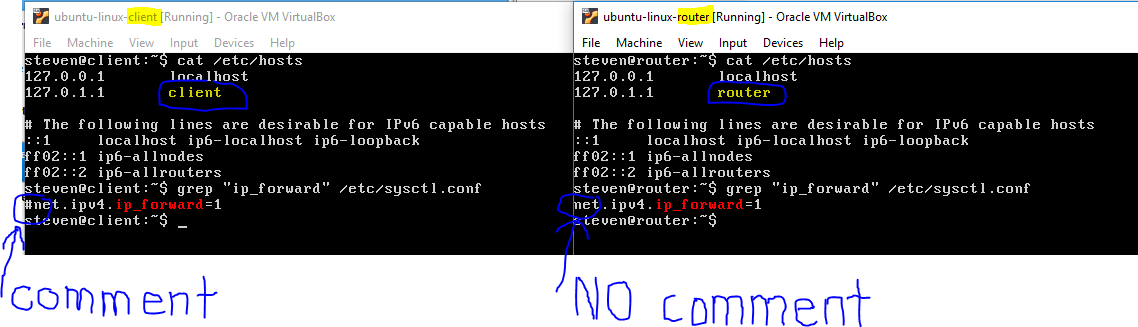
reinicie las máquinas virtuales
reinicie cada máquina virtual usando:
sudo rebootpruebe la red interna
Use ping para probar la red interna:
- Desde el cliente, 192.168.1.1
- Desde el cliente, ping 192.168.2.2
- Desde el cliente, ping 192.168.2.22
Si todos los pings funcionan, entonces la red interna está funcionando correctamente. También puede probar SSHing del cliente al servidor.,
pruebe el Internet Real
cada VM aún debe tener acceso al Internet real. Prueba haciendo ping a un sitio web externo, por ejemplo, ping www.google.com, o instalar software con sudo apt install … .
reenvío de puertos
cada VM debe tener habilitado el reenvío de puertos para SSH en el adaptador NAT. Sin embargo, es importante que el puerto Host sea diferente para cada VM, por ejemplo, 5022, 5023, 5024 para cliente, enrutador, servidor, respectivamente. Luego puede conectarse a cada VM (con PuTTY o FileZilla) al mismo tiempo, simplemente especificando un puerto diferente., La siguiente imagen muestra la configuración de reenvío de puerto en el adaptador NAT del enrutador 1: el puerto Host con un círculo rojo debe ser diferente al del cliente y el servidor.
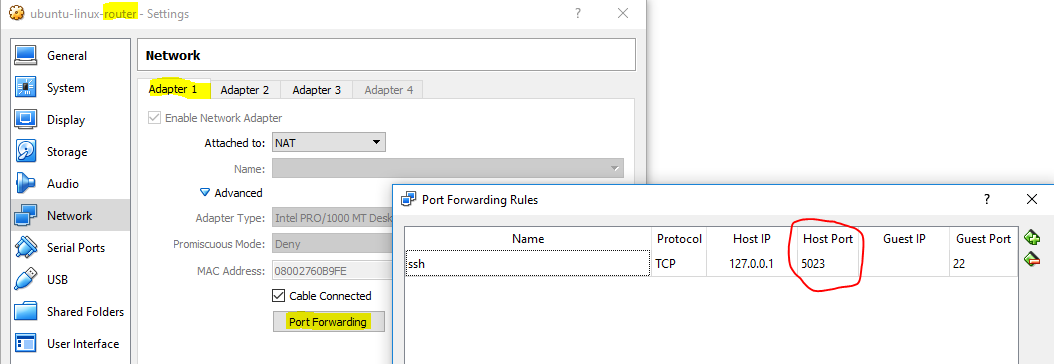
crear más servidores
creado el Martes, 22 de mayo de 2018, 3:54pm
último cambio el Jueves, 16 de agosto de 2018, 8:43AM















